Win8/8.1加入Metro開始界面後,很多網友在開始界面都不知道怎麼關機,每次電腦關機都需要切換到傳統桌面。今天,本小編教大家一個玩轉Win8/8.1關機技巧,在Metro開始界面創建關機磁貼,這樣無論是哪個界面,關機都非常簡單,下面是具體的教程。

Win8開始界面怎麼關機 Win8.1的Metro界面創建關機磁貼方法
一、首先在桌面新建一個快捷方式,在“請鍵入對象的位置”輸入框中,鍵入“shutdown.exe -s -t 00”,然後點擊“下一步”。
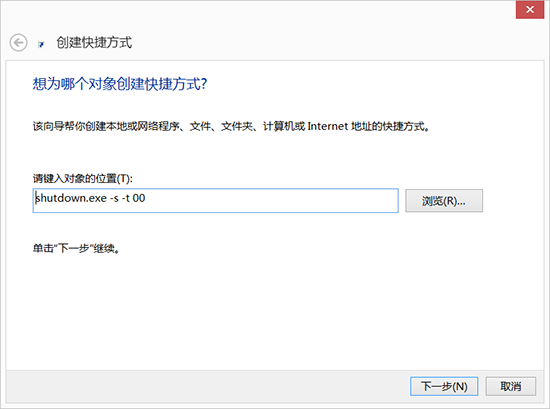
二、在“鍵入快捷方式的名稱”的輸入框裡填寫名稱,如“一鍵關機”,單擊“完成”
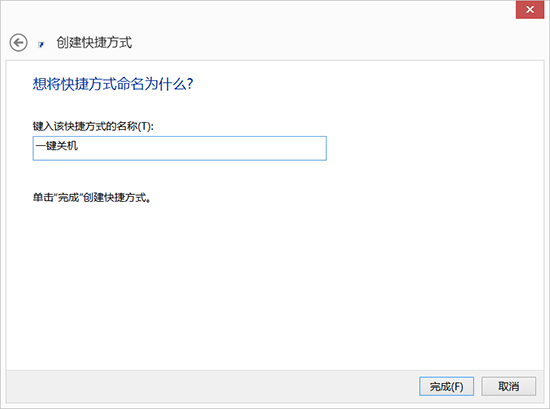
三、右鍵剛才的的“一鍵關機”,選擇“屬性”,在“快捷方式”選項卡中,點擊下方的“更改圖標”,在圖標列表中選擇一個合適的圖標,然後“確定”。
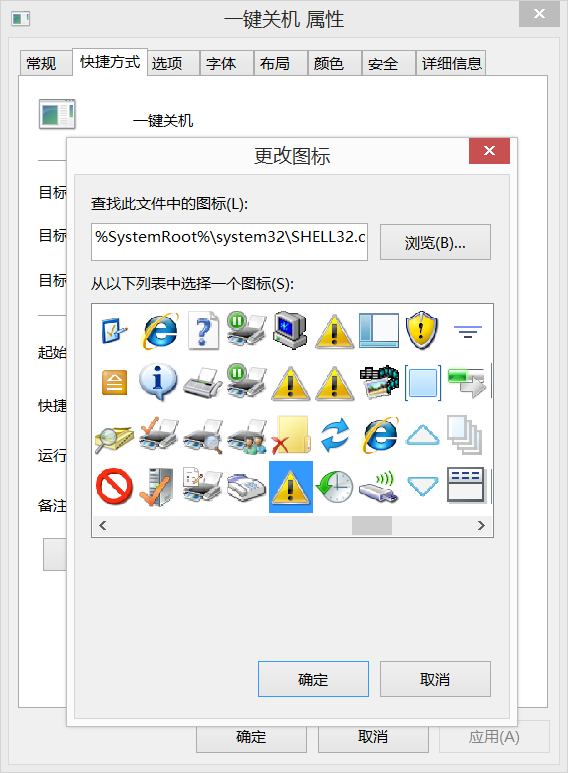
四、最後右鍵“一鍵關機”,單擊菜單的“固定到開始屏幕”
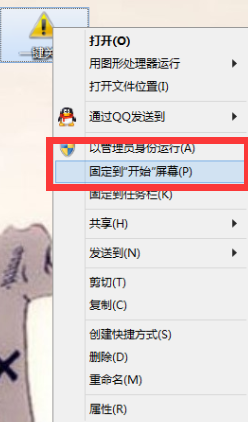
單擊Metro開始界面的“關機”磁鐵,就可以一鍵關機了,如下圖所示。
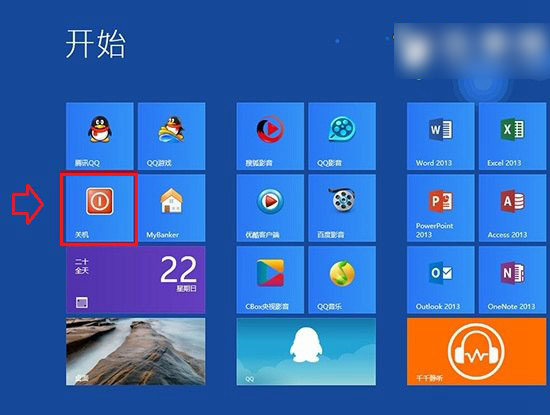
Win8.1的Metro界面創建關機磁貼方法
以上就是Win8.1的Metro界面創建關機磁貼方法,操作非常簡單。
猜你還喜歡:Win8.1如何關機? win8.1關機方法匯總